1行おきにセルの色を変えるには
詳細な条件付き書式やフィルターを適用する
最終更新日時:2017/12/07 17:43:09
1行おきにセルの色をつけるには、テーブルとして書式設定をすると簡単ですが、条件付き書式ルールを使用して実現することも可能です。Excel 2016で対象となるセル範囲を選択して、[ホーム]タブの[スタイル]グループの[条件付き書式]をクリックし、[新しいルール]を選択し、[新しい書式ルール]から[数式を使用して、書式設定するセルを決定]を選択し、数式に=MOD(ROW(),2)=0 を代入して、セルの色を指定します。
条件付き書式を使って縞模様の行を適用する
-
セル範囲を選択し、[ホーム]タブの[スタイル]グループの[条件付き書式]をクリックして、[新しいルール]を選択します。
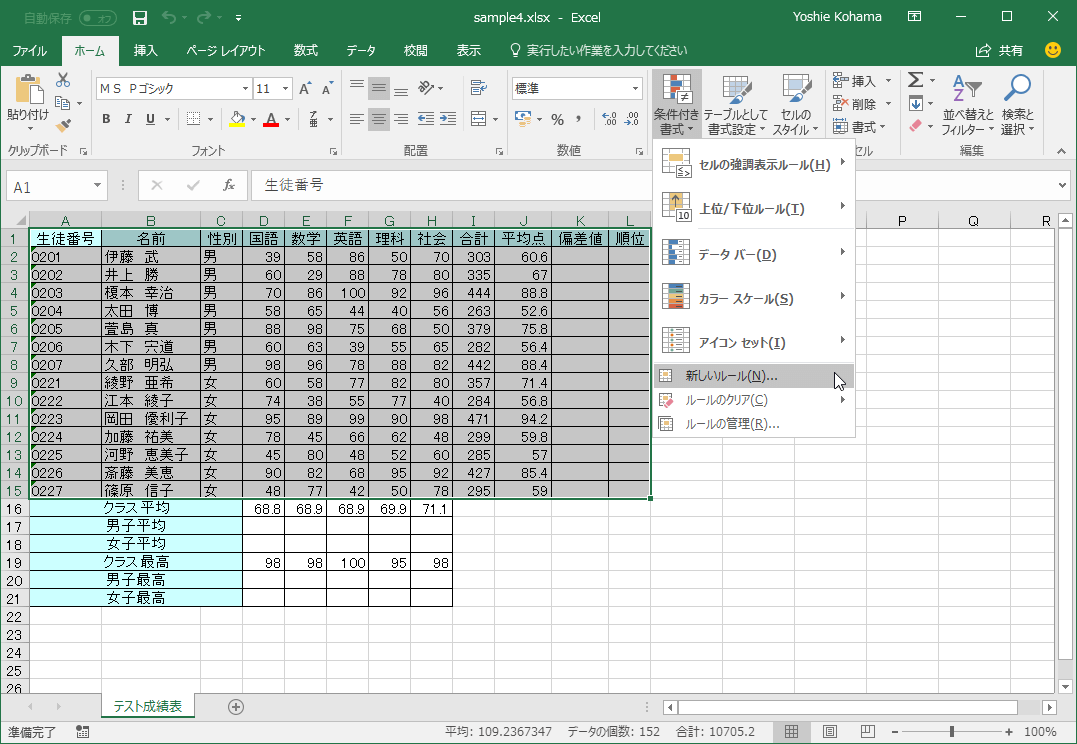
- [数式を使用して、書式設定するセルを決定]を選択します。
-
[次の数式を満たす場合に値を書式設定]ボックスに数式を入力します。この場合、セル範囲の1行目が見出しで2行目、4行目、6行目…に色をつけるには、以下の数式でOKです。
=MOD(ROW(),2)=0
- [書式]ボタンをクリックします。
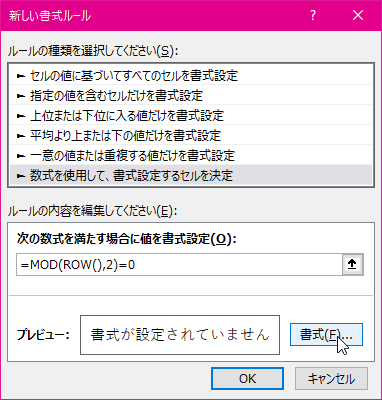
- [書式]一覧から書式を選択して[OK]ボタンをクリックします。
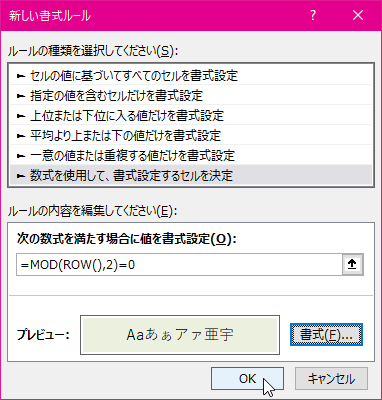

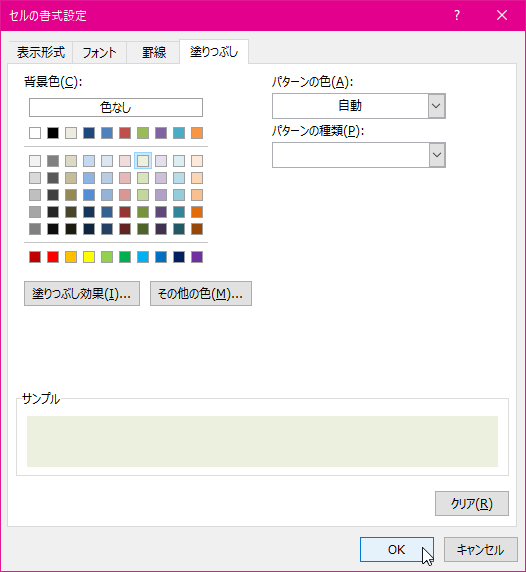
- 1行おきにセルの色が付けられました。
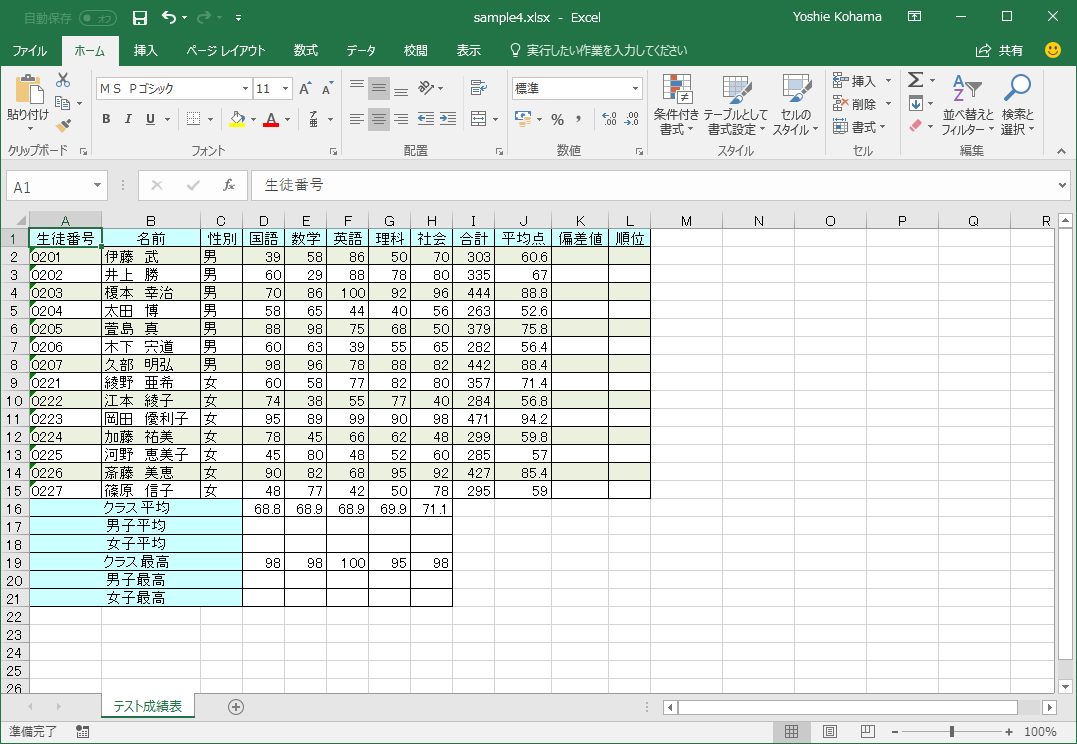
備考
セル範囲の1行目、3行目、5行目…と奇数行に色をつける場合は、以下の数式を入力します。
=MOD(ROW(),2)=1
スポンサーリンク
INDEX
異なるバージョンの記事
コメント
※技術的な質問はMicrosoftコミュニティで聞いてください!

